Google Search Console API, Analytics Edge 및 Excel을 사용하여 특정 URL 목록에 대한 GSC 성능 데이터를 대량으로 내보내는 방법
게시 됨: 2023-09-15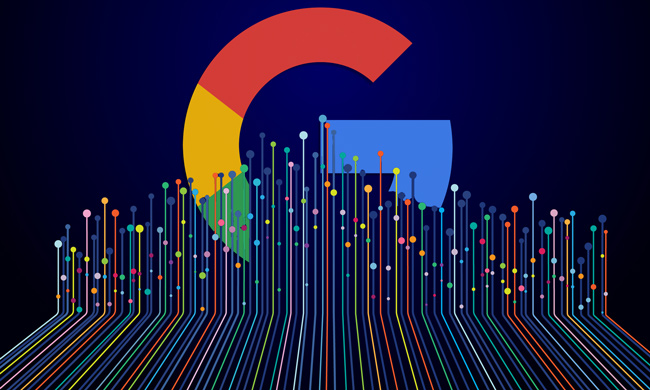
8월 광범위한 핵심 업데이트의 영향을 분석하면서(곧 이에 대해 더 많은 내용을 공유할 예정입니다...) 사이트 전반에 걸친 하락과 급증을 조사했습니다. 대규모 사이트의 경우 품질 측면에서 자세히 살펴보고 싶은 콘텐츠가 잔뜩 있는 경우가 종종 있습니다. 그리고 분석의 일환으로 저는 Google이 SERP에 해당 콘텐츠를 표시하는지, 해당 콘텐츠가 수신하는 클릭 수, 모바일과 데스크톱에서 어떻게 보이는지 등을 더 잘 이해하기 위해 GSC 데이터를 상호 참조하고 싶습니다.
예를 들어 더 자세히 살펴보고 싶은 대규모 기사 그룹, 분석하고 싶은 여러 제품 페이지 또는 사이트 전체의 리뷰 그룹이 있을 수 있습니다. 그리고 GSC 데이터를 가져오려는 URL이 수백 또는 수천 개 있을 수도 있습니다. 그러한 상황에서는 단순히 GSC 속성에 대한 모든 데이터를 내보내고 자세히 살펴보고 싶지는 않습니다. 분석 중인 URL 그룹에 대한 GSC 데이터만 있으면 됩니다.
델타 보고서 자동화 방법을 포함하여 Analytics Edge를 사용하여 GSC 데이터를 대량으로 내보내는 방법에 대한 여러 기사를 이미 작성했지만 특정 URL 집합 에 대한 데이터를 내보내는 방법은 다루지 않았습니다. 해당 데이터를 속성별로 내보내기 위한 것이었습니다. 그래서 확인하려는 URL에 대해서만 데이터를 내보내는 솔루션을 생각해 냈습니다. 그 외에도 제가 만든 시스템은 이미지, 동영상, 뉴스, Discover 등과 같은 Google 플랫폼 전반에 걸쳐 데이터를 내보낼 수 있습니다. 이 프로세스는 광범위한 핵심 업데이트, 유용한 콘텐츠 업데이트, 리뷰 업데이트와 같은 주요 알고리즘 업데이트가 출시된 후에 매우 유용할 수 있습니다.
GSC API 및 Analytics Edge를 통해 달성할 목표는 다음과 같습니다.
먼저 GSC 데이터를 내보내려는 URL 목록을 만듭니다. 해당 목록에는 원하는 만큼의 URL이 포함될 수 있습니다(수십, 수백, 심지어 수천). 그런 다음 Analytics Edge를 사용하여 GSC API를 통해 성능 데이터를 대량으로 내보낸 다음 URL 워크시트를 조회 테이블로 사용합니다. 즉, 내보낸 데이터를 확인하려는 URL이 포함된 워크시트와 일치시킨 다음 해당 페이지와 일치하는 데이터를 내보냅니다.
그리고 이 게시물 후반부에서는 여러 매크로를 함께 연결하여 여러 Google 표면(뉴스, 디스커버, 검색, 이미지 등)을 한 번에 확인하도록 이 시스템을 확장하는 방법을 빠르게 설명하겠습니다.
단계별: 특정 URL 집합에 대한 GSC 데이터를 대량으로 내보내는 방법:
1. URL 목록을 수집합니다.
먼저, GSC 데이터를 내보내려는 URL의 워크시트를 만듭니다. 이는 수행 중인 감사, 최근 완료한 크롤링, 보유하고 있는 xml 사이트맵 등을 기반으로 할 수 있습니다. 기본적으로 클릭수, 노출수, 클릭률 및 일련의 URL에 대한 위치를 보고자 합니다. 워크시트의 이름을 "페이지"로 지정하고 열의 이름을 "페이지"로 지정할 수 있습니다.
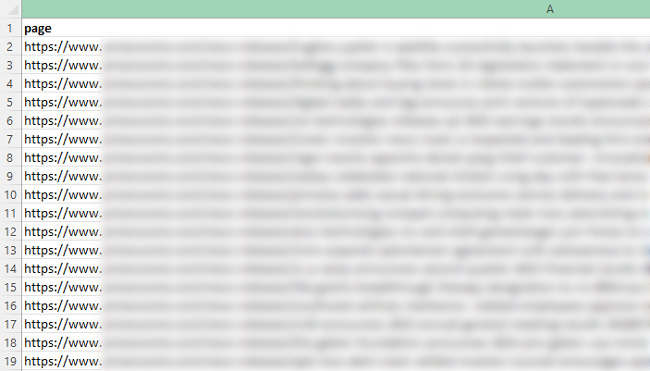
2. GSC API를 통해 속성의 방문 페이지를 내보냅니다.
다음 단계는 분석하려는 GSC 속성에 대한 모든 방문 페이지 데이터를 내보내는 것입니다. 이 단계에서는 데이터를 필터링하지 않으므로 API를 통해 모든 데이터를 내보내면 됩니다. 생성한 워크시트를 기반으로 다음 단계에서 데이터를 필터링하겠습니다. Analytics Edge를 통해 랜딩 페이지 데이터를 내보내는 방법에 대한 다른 튜토리얼을 보거나 아래의 간략한 단계를 볼 수 있습니다. 매우 쉽습니다.
3. GSC API 및 Analytics Edge를 통해 랜딩 페이지 데이터 내보내기:
데이터를 내보낼 때 측정기준으로 '페이지'를 선택하고 선택한 측정항목에 클릭수, 노출수, CTR, 게재순위가 포함되어 있는지 확인하세요.
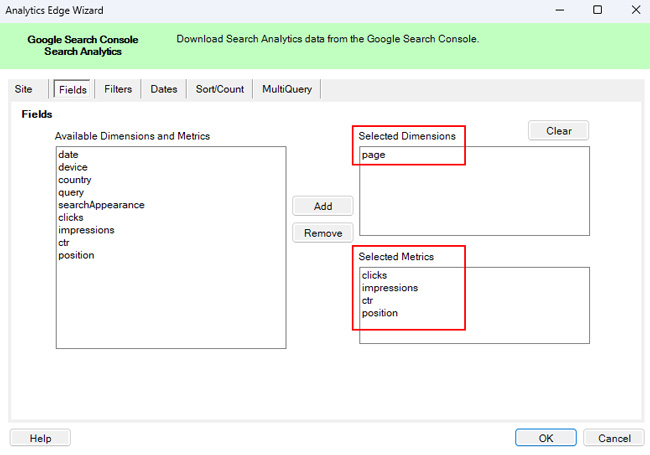
4. 웹 검색 데이터 내보내기:
필터 탭의 유형(웹 검색 데이터용)에서 '웹'을 선택하세요. 다른 유형의 데이터 내보내기에 대해서는 튜토리얼 뒷부분에서 자세히 설명하겠습니다.
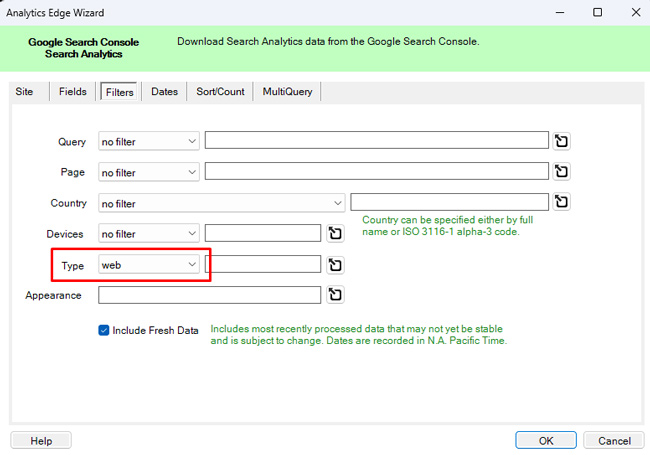
5. 기간을 선택하세요:
날짜 탭에서 확인하려는 기간을 선택하세요. 미리 선택된 기간을 선택하거나 사용자 정의 기간을 설정할 수 있습니다. 이 튜토리얼에서는 "지난 3개월"을 선택합니다.

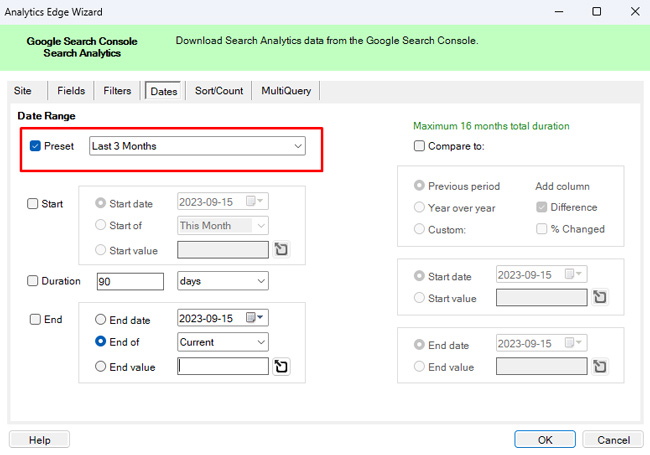
6. 클릭수 또는 노출수를 기준으로 정렬:
정렬/개수 탭에서 드롭다운을 사용하여 '클릭수'를 선택하고 '내림차순' 버튼을 클릭합니다. 이렇게 하면 내보낸 데이터가 가장 많은 클릭이 발생한 페이지별로 먼저 정렬됩니다. 페이지가 SERP에서 순위가 매겨졌는지 확인하려는 경우 노출수별로 정렬할 수도 있습니다. 어느 쪽이든 Analytics Edge를 통해 내보내기를 쉽게 정렬할 수 있습니다.
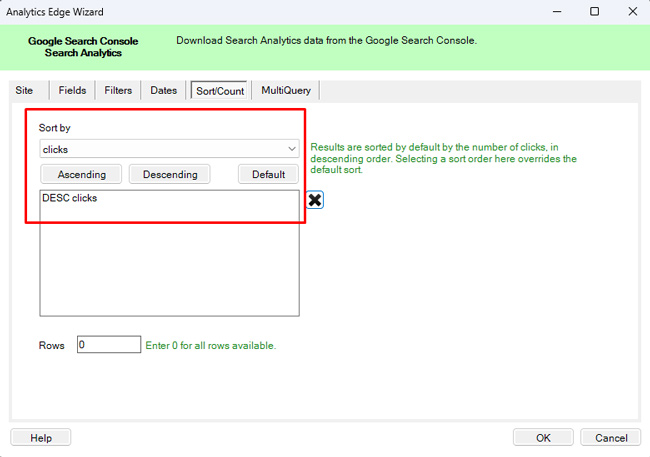
7. 데이터 내보내기:
GSC API를 통해 데이터를 내보내려면 Analytics Edge 모달 창 하단에 있는 “확인”을 클릭하세요.
8. 조회 테이블 시간입니다! 페이지 워크시트를 기준으로 필터링합니다.
이 데이터를 워크시트에 쓰기 전에 페이지 워크시트에 나열된 URL에 대한 데이터만 제공하도록 내보내기를 필터링하려고 합니다. 우리는 모든 데이터를 원하는 것이 아니라 해당 워크시트에 포함된 페이지에 대한 데이터만 분석하고 싶다는 점을 기억하세요.
9. 일치 기능을 사용하여 페이지 워크시트를 확인합니다.
Match 함수를 사용하면 페이지 워크시트를 조회 테이블로 사용할 수 있으며 해당 URL에 대한 데이터만 새 워크시트에 쓸 수 있습니다. Analytics Edge 메뉴에서 "다중"이라는 드롭다운을 클릭하고 "일치"를 클릭합니다. 그런 다음 "일치 대상" 드롭다운을 사용하여 "워크시트 페이지"를 선택한 다음 선택한 열을 "A 페이지"로 유지합니다. 그리고 "일치 항목 처리" 라디오 버튼이 "일치하는 행 유지"로 설정되어 있는지 확인하세요. "확인"을 클릭하여 일치를 실행합니다.
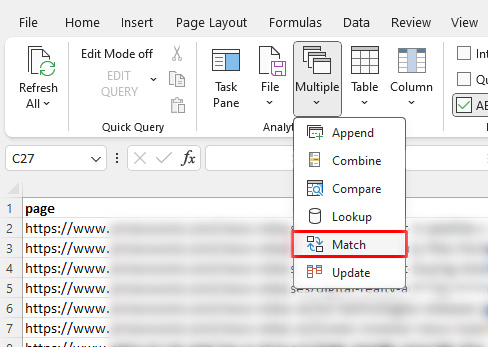
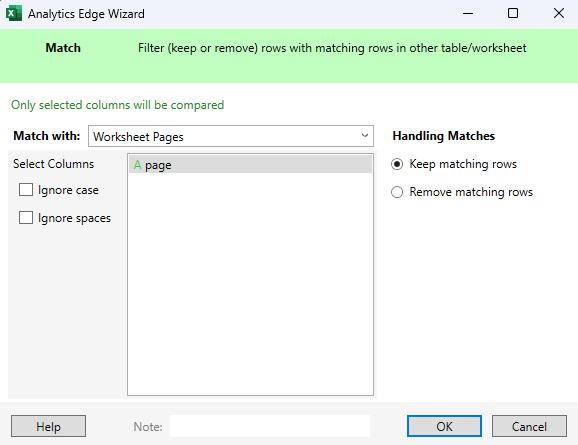
10. 워크시트에 쓰기:
마지막 단계는 필터링된 데이터를 워크시트에 쓰는 것입니다. Analytics Edge 메뉴에서 "파일"이라는 드롭다운을 클릭하고 "워크시트에 쓰기"를 클릭합니다. '워크시트 필드'에 필터링된 데이터가 포함될 워크시트의 이름을 입력합니다. 이 튜토리얼에서는 이름을 "검색 데이터"로 지정할 수 있습니다. 그런 다음 "확인"을 클릭하십시오.
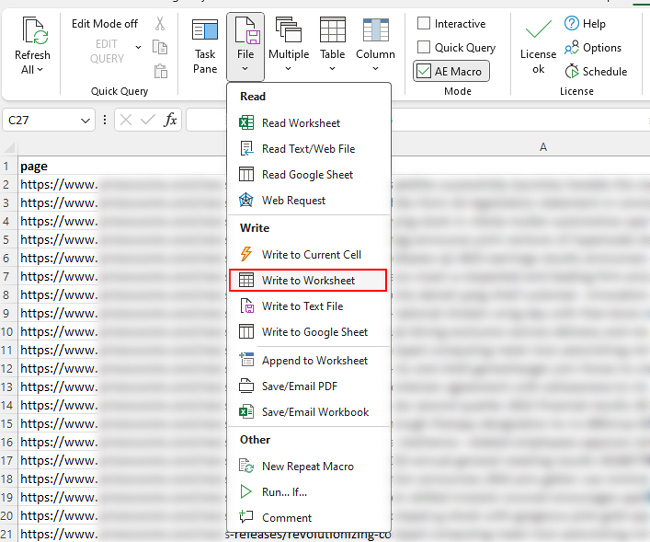
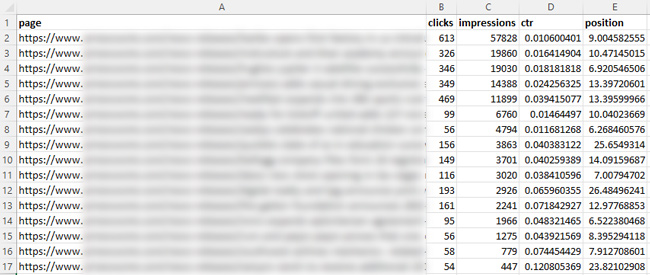
축하합니다. 특정 URL 목록에 대한 GSC 데이터를 성공적으로 내보냈습니다! 설정된 URL 그룹(크기에 관계 없음)에 대한 GSC 데이터를 빠르게 볼 수 있는 방법을 찾고 있다면 이제 해당 작업을 수행하기 위한 템플릿이 있습니다. 다시 말하지만 Analytics Edge는 API 작업에 있어서 스위스 군용 칼과 같습니다.
보너스: 분석의 우위, 창의성, 열정:
이전 튜토리얼에서는 더 많은 작업을 자동화하기 위해 여러 매크로를 함께 연결하는 방법을 설명했습니다. 이 튜토리얼에서는 Discover, 이미지, 검색의 뉴스 탭, Google 뉴스 등과 같은 Google 표면에서 더 많은 데이터를 내보내기 위한 새 매크로를 쉽게 만들 수 있습니다. 여러 매크로를 설정하면 내보낼 수 있는 시스템이 준비됩니다. 특정 URL 집합에 대해 Google에서 데이터를 표시합니다(Excel에서 단일 버튼 클릭).
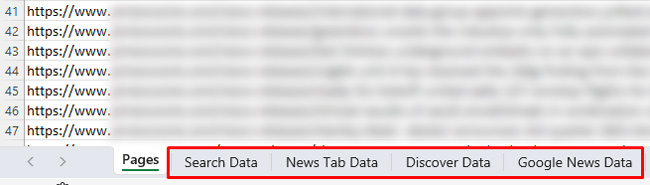
요약 – Analytics Edge를 통해 URL 집합에 대한 데이터 내보내기.
해당 사이트의 모든 데이터를 조사할 필요 없이 특정 URL이 사이트 전체에서(예: 주요 알고리즘 업데이트 후) 수행되는 방식을 빠르게 이해하고 싶을 때가 있습니다. 이 튜토리얼에서 제가 계획한 접근 방식을 사용하면 Analytics Edge와 GSC API를 활용하여 이를 수행할 수 있습니다(그리고 Google 표면 전체에서). 설정하는 데 시간이 오래 걸리지 않으며 향후 프로젝트를 위해 항상 해당 템플릿을 사용할 수 있습니다. 나는 당신이 그것을 파낼 것이라고 생각합니다. :)
GG
